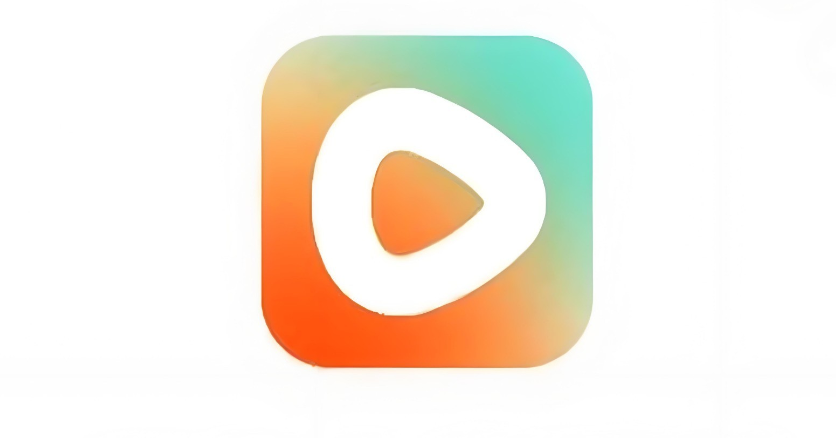分屏在 Windows 11 中不起作用?这是做什么
来源:云东方
2023-05-02 15:56:47
0浏览
收藏
偷偷努力,悄无声息地变强,然后惊艳所有人!哈哈,小伙伴们又来学习啦~今天我将给大家介绍《分屏在 Windows 11 中不起作用?这是做什么》,这篇文章主要会讲到等等知识点,不知道大家对其都有多少了解,下面我们就一起来看一吧!当然,非常希望大家能多多评论,给出合理的建议,我们一起学习,一起进步!
微软的 Windows 11 操作系统允许您通过将屏幕分成不同的部分来同时启动多达四个或六个窗口。使用直接内置在每个窗口的最大化按钮中的 Snap Layouts,您可以更快、更轻松地拆分屏幕。Snap windows功能可能在操作系统上默认处于活动状态,但是,在继续执行更复杂的故障排除方法之前,最好仔细检查一下。在深入解决分屏问题之前,我们先来看看Windows 11是否有平板模式。Windows 11 中的平板电脑模式发生了什么?据微软称,平板电脑模式已从操作系统中删除。不再可以在 Windows 11 中使用此功能。这是否表明 Windows 11 将不支持平板电脑?不,它完全支持触摸设备和平板电脑。关键是,一旦您从平板电脑上卸下键盘,Windows 11 就会自动更改其用户界面以适应平板电脑。默认情况下,原始平板模式的所有功能都将被激活。只是您将无法手动激活该功能。相反,当您从设备中移除键盘时,Windows 11 将自动优化用户界面 (UI) 以进行触控。换句话说,我们在使用 Windows 10 时也可以在台式电脑上使用平板电脑模式。另一方面,Windows 11 则无法做到这一点。如果分屏在 Windows 11 中不起作用,我该怎么办?1.启用快照窗口按Windows+I键打开设置应用程序,然后转到系统并查找多任务。进入多任务窗口后,切换切换按钮以启用Snap Windows选项,然后单击它以查看包含所有详细拆分场景的下拉菜单。在您的计算机上安装 Windows 11 后,该功能应该默认启用,但是,由于某些错误或个人错误,该选项最终被禁用。启用后,您可以重新尝试拆分屏幕。2.重启explorer.exe按键盘上的 Windows 键 + S 并键入 Task Manager,然后单击最相关的结果。 任务管理器窗口打开后 ,转到 详细信息 选项卡并找到 explorer.exe 任务。找到它后,右键单击它并选择 End Task。现在转到 File 并选择 Run new task。输入 explorer 并单击 OK。关闭窗口并重新启动 explorer.exe 后,该问题应该得到解决。但是,如果它仍然存在,您应该完全重新启动计算机,看看接下来会发生什么。3.运行SFC扫描按 Windows + S 键打开 搜索 栏,然后键入 cmd 并右键单击结果。现在单击以管理员身份运行以确保您获得所有权限。4.调整屏幕大小按Windows+I键打开设置应用程序,然后转到系统并查找显示选项。本篇关于《分屏在 Windows 11 中不起作用?这是做什么》的介绍就到此结束啦,但是学无止境,想要了解学习更多关于文章的相关知识,请关注golang学习网公众号!
版本声明
本文转载于:云东方 如有侵犯,请联系study_golang@163.com删除
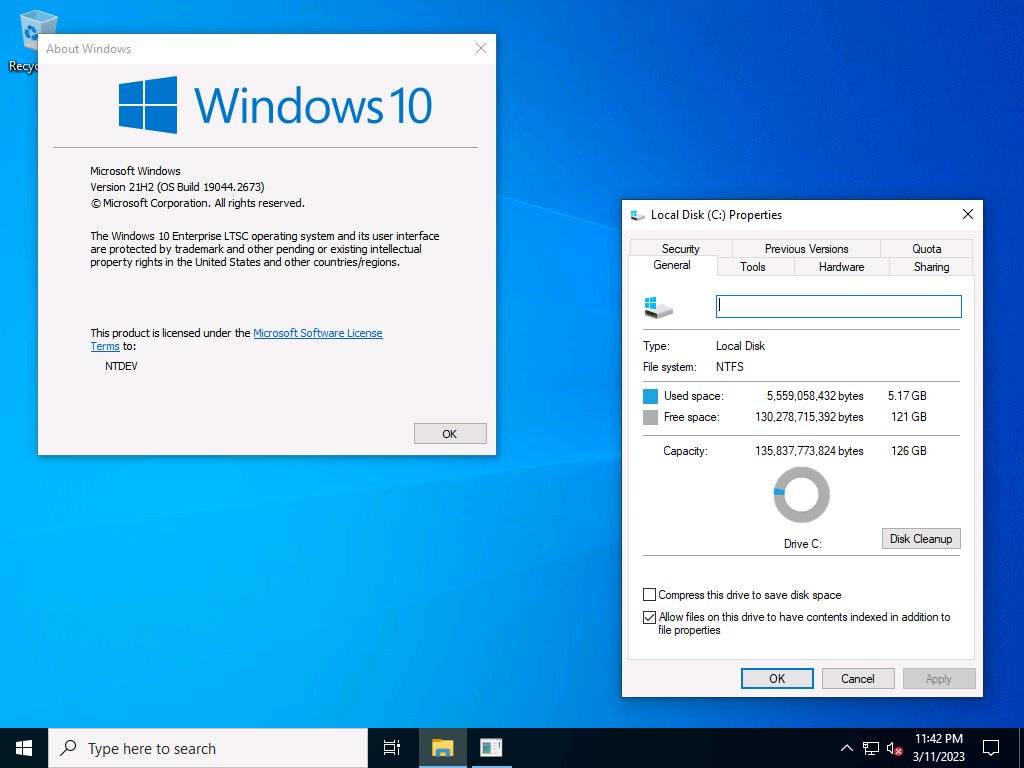 Tiny10 使 Windows 10 在(非常旧的)PC 上经久耐用
Tiny10 使 Windows 10 在(非常旧的)PC 上经久耐用
- 上一篇
- Tiny10 使 Windows 10 在(非常旧的)PC 上经久耐用
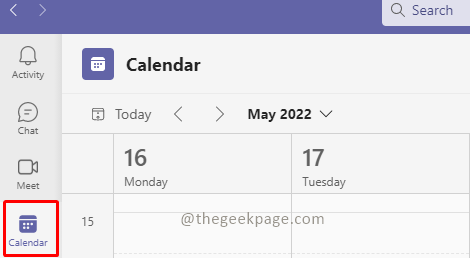
- 下一篇
- 如何在 Microsoft Teams 上共享屏幕时包含系统声音
查看更多
最新文章
-

- 文章 · 软件教程 | 1分钟前 |
- 河马剧场短剧免费吗?
- 462浏览 收藏
-

- 文章 · 软件教程 | 1分钟前 |
- 抖音火山版下载安装教程及地址
- 172浏览 收藏
-

- 文章 · 软件教程 | 2分钟前 |
- 优酷后台播放设置关闭教程
- 338浏览 收藏
-
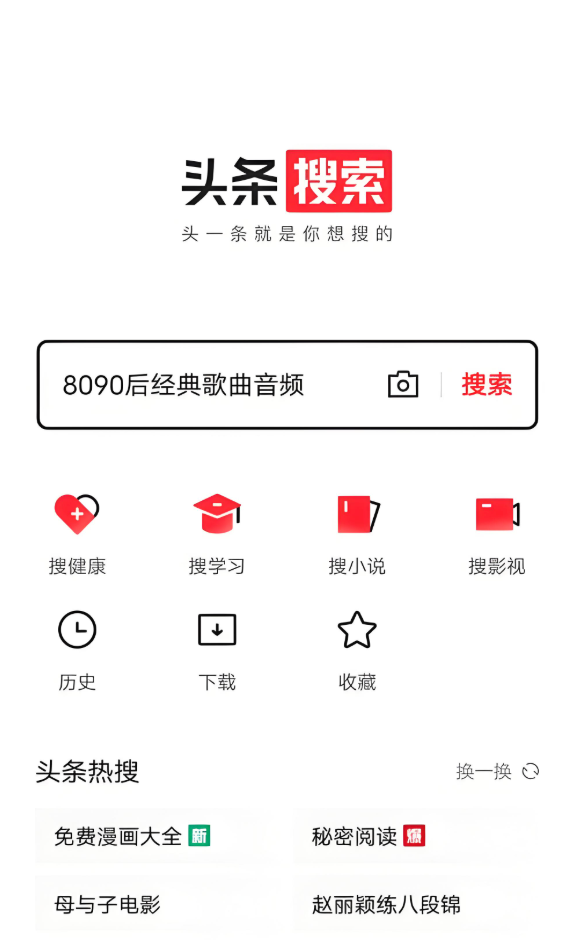
- 文章 · 软件教程 | 5分钟前 |
- 今日头条官网平台全面解析
- 388浏览 收藏
-
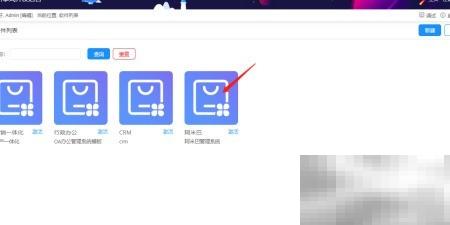
- 文章 · 软件教程 | 10分钟前 |
- MyApps动态表单四大实用技巧解析
- 220浏览 收藏
-
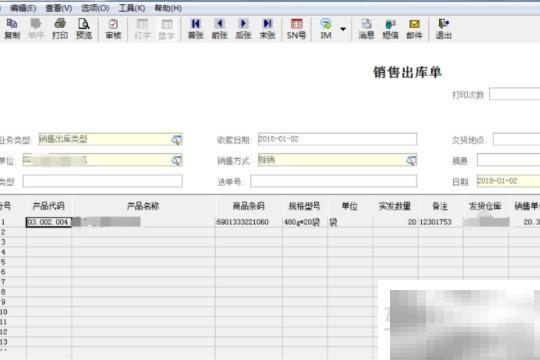
- 文章 · 软件教程 | 10分钟前 |
- 金蝶商贸版单据打印设置教程
- 160浏览 收藏
-
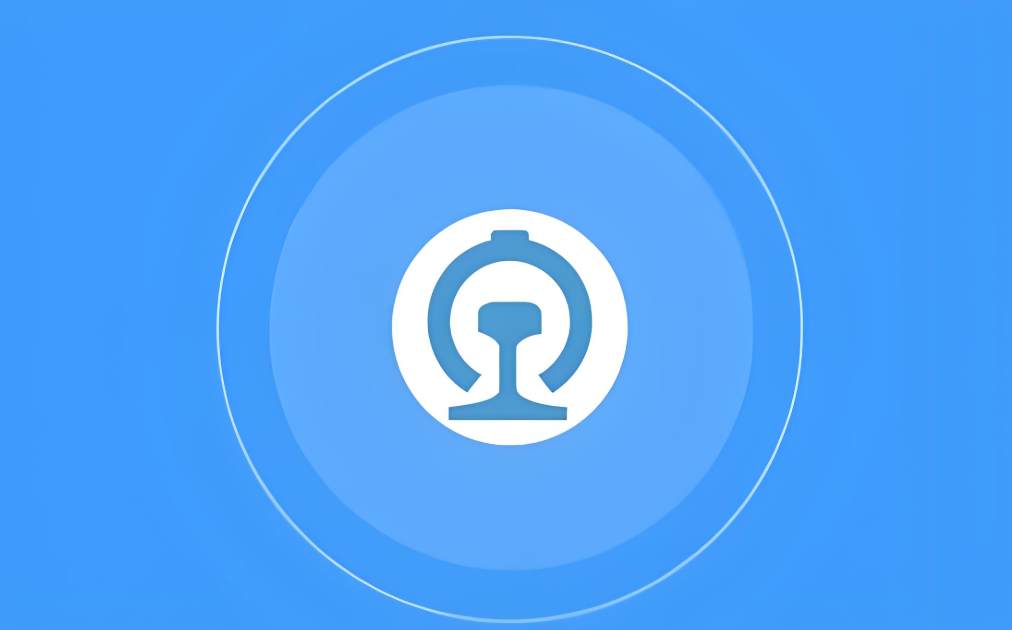
- 文章 · 软件教程 | 11分钟前 |
- 12306港澳通行证购票教程详解
- 496浏览 收藏
-
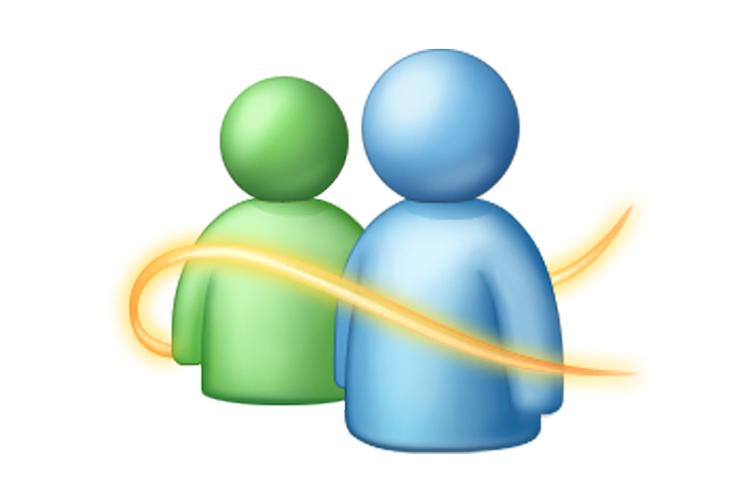
- 文章 · 软件教程 | 16分钟前 |
- MSN官网最新入口2025年地址
- 111浏览 收藏
-

- 文章 · 软件教程 | 16分钟前 |
- Excel根据关键词提取整行数据技巧
- 494浏览 收藏
查看更多
课程推荐
-

- 前端进阶之JavaScript设计模式
- 设计模式是开发人员在软件开发过程中面临一般问题时的解决方案,代表了最佳的实践。本课程的主打内容包括JS常见设计模式以及具体应用场景,打造一站式知识长龙服务,适合有JS基础的同学学习。
- 543次学习
-

- GO语言核心编程课程
- 本课程采用真实案例,全面具体可落地,从理论到实践,一步一步将GO核心编程技术、编程思想、底层实现融会贯通,使学习者贴近时代脉搏,做IT互联网时代的弄潮儿。
- 516次学习
-

- 简单聊聊mysql8与网络通信
- 如有问题加微信:Le-studyg;在课程中,我们将首先介绍MySQL8的新特性,包括性能优化、安全增强、新数据类型等,帮助学生快速熟悉MySQL8的最新功能。接着,我们将深入解析MySQL的网络通信机制,包括协议、连接管理、数据传输等,让
- 500次学习
-

- JavaScript正则表达式基础与实战
- 在任何一门编程语言中,正则表达式,都是一项重要的知识,它提供了高效的字符串匹配与捕获机制,可以极大的简化程序设计。
- 487次学习
-

- 从零制作响应式网站—Grid布局
- 本系列教程将展示从零制作一个假想的网络科技公司官网,分为导航,轮播,关于我们,成功案例,服务流程,团队介绍,数据部分,公司动态,底部信息等内容区块。网站整体采用CSSGrid布局,支持响应式,有流畅过渡和展现动画。
- 485次学习
查看更多
AI推荐
-

- ChatExcel酷表
- ChatExcel酷表是由北京大学团队打造的Excel聊天机器人,用自然语言操控表格,简化数据处理,告别繁琐操作,提升工作效率!适用于学生、上班族及政府人员。
- 3182次使用
-

- Any绘本
- 探索Any绘本(anypicturebook.com/zh),一款开源免费的AI绘本创作工具,基于Google Gemini与Flux AI模型,让您轻松创作个性化绘本。适用于家庭、教育、创作等多种场景,零门槛,高自由度,技术透明,本地可控。
- 3393次使用
-

- 可赞AI
- 可赞AI,AI驱动的办公可视化智能工具,助您轻松实现文本与可视化元素高效转化。无论是智能文档生成、多格式文本解析,还是一键生成专业图表、脑图、知识卡片,可赞AI都能让信息处理更清晰高效。覆盖数据汇报、会议纪要、内容营销等全场景,大幅提升办公效率,降低专业门槛,是您提升工作效率的得力助手。
- 3425次使用
-

- 星月写作
- 星月写作是国内首款聚焦中文网络小说创作的AI辅助工具,解决网文作者从构思到变现的全流程痛点。AI扫榜、专属模板、全链路适配,助力新人快速上手,资深作者效率倍增。
- 4530次使用
-

- MagicLight
- MagicLight.ai是全球首款叙事驱动型AI动画视频创作平台,专注于解决从故事想法到完整动画的全流程痛点。它通过自研AI模型,保障角色、风格、场景高度一致性,让零动画经验者也能高效产出专业级叙事内容。广泛适用于独立创作者、动画工作室、教育机构及企业营销,助您轻松实现创意落地与商业化。
- 3802次使用
查看更多
相关文章
-
- pe系统下载好如何重装的具体教程
- 2023-05-01 501浏览
-
- qq游戏大厅怎么开启蓝钻提醒功能-qq游戏大厅开启蓝钻提醒功能教程
- 2023-04-29 501浏览
-
- 吉吉影音怎样播放网络视频 吉吉影音播放网络视频的操作步骤
- 2023-04-09 501浏览
-
- 腾讯会议怎么使用电脑音频 腾讯会议播放电脑音频的方法
- 2023-04-04 501浏览
-
- PPT制作图片滚动效果的简单方法
- 2023-04-26 501浏览